Bedragare använder applikationen sot gain till systemet och det är därför du måste vara säker och tillåt appar som laddas ner från var som helst på Mac om och bara om du är säker på källorna. Apple-familjen har ett säkerhetsverktyg som övervakar och ger behörighet att endast tillåta appar som kommer från verifierade källor. Resten av dem kräver att du ger tillstånd efter att du har försäkrat dig om att de är fria från virus och trojaner.
I den här artikeln kommer vi att titta på säkerhetsparametrarna som du behöver ha på din Mac för att säkerställa att du bara har appar från auktoriserade källor. Vi kommer också att gå ett steg längre och titta på hur du kan ladda ner de appar som inte är auktoriserade men som har klarat säkerhetssystemen.
Slutligen kommer vi också att överväga en Mac lagringsrengöringsverktyg som också är praktiskt för att stödja borttagningen av sådana applikationer ifall de skulle hamna i systemet av någon anledning. Fortsätt läsa och lär dig mer detaljer
Del #1: Varför tillåta appar som laddas ner från var som helst på Mac?Del #2: Hur tillåter man appar som laddas ner från var som helst på Mac?Del #3: Hur man rengör Mac-enhet efter att du tillåter appar som laddas ner från var som helst på MacSlutsats
Del #1: Varför tillåta appar som laddas ner från var som helst på Mac?
Lika mycket som Apple-utvecklaren har de starkaste säkerhetsåtgärderna för vad som kommer in och ut ur systemet; det minskar bara chanserna att obehöriga ansökningar kommer in. Det är den svaga punkten som användarna använder för att komma in i systemet. Det ger bara en liten procentandel av chansen snarare än att lämna systemet öppet utan någon säkerhet.
Vid något tillfälle måste du tillåta appar som laddas ner från var som helst på Mac eftersom de kommer från kända källor är det bara som Apples verktygslåda kommer att flagga det som en okänd källa. Det är syftet med Gatekeeper. Det är ett säkerhetsverktyg inom Apple-familjen som får dig att upptäcka om appen är äkta eller inte.
Om inte, ger den dig ett meddelande innan du fortsätter med nedladdningsprocessen. Det är också praktiskt att lägga till en lista över äkta källor. Läs vidare och lär dig mer detaljer.
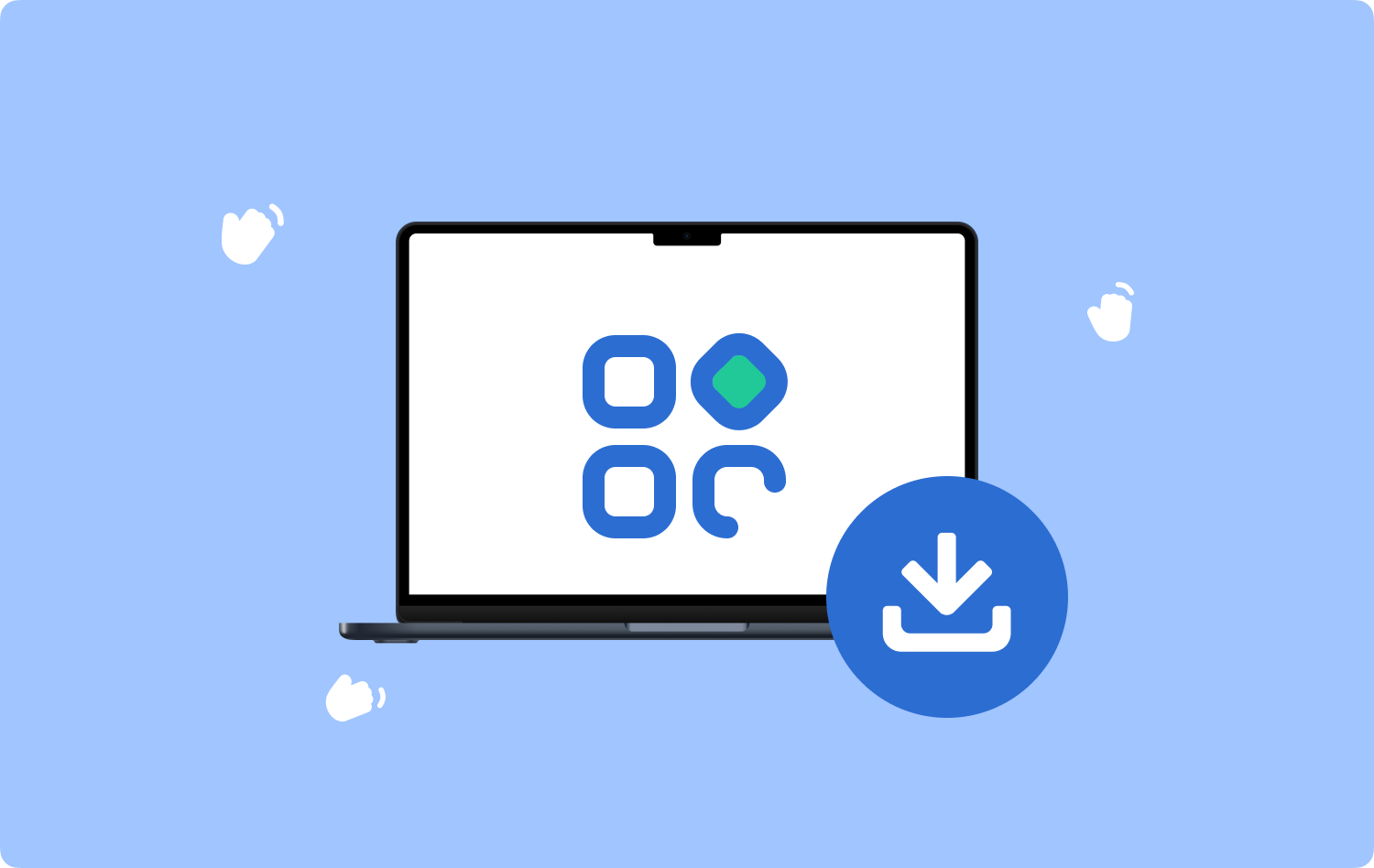
Del #2: Hur tillåter man appar som laddas ner från var som helst på Mac?
app Store är den digitala verktygslådan som innehåller alla auktoriserade verktygssatser inbyggda, men vi har lätta applikationer som konar som en autonom fil som kan vara äkta eller inte. I så fall måste du ställa in Mac-enheten så att den kan ge dig ett meddelande så att du kan verifiera programmet innan du klickar på nedladdningen, eller ställ in en knapp för att ha den på systemet.
Det betyder också att du kan använda inställningsalternativet på enheten också, för att även tillåta nedladdning av applikationer från okända källor. Det betyder att applikationerna kommer att kringgå gatekeepern och tillåter att appar laddas ner från var som helst på Mac. Hur kan du bäst veta att detta är en äkta applikation?
Här är proceduren för att stödja nedladdning från okända källor:
- Välj på din Mac-enhet Systeminställningar och klicka Säkerhet & Sekretess i listan över funktioner och klicka vidare på Allmänt.
- Aktivera tillåt appar som laddas ner var som helst.
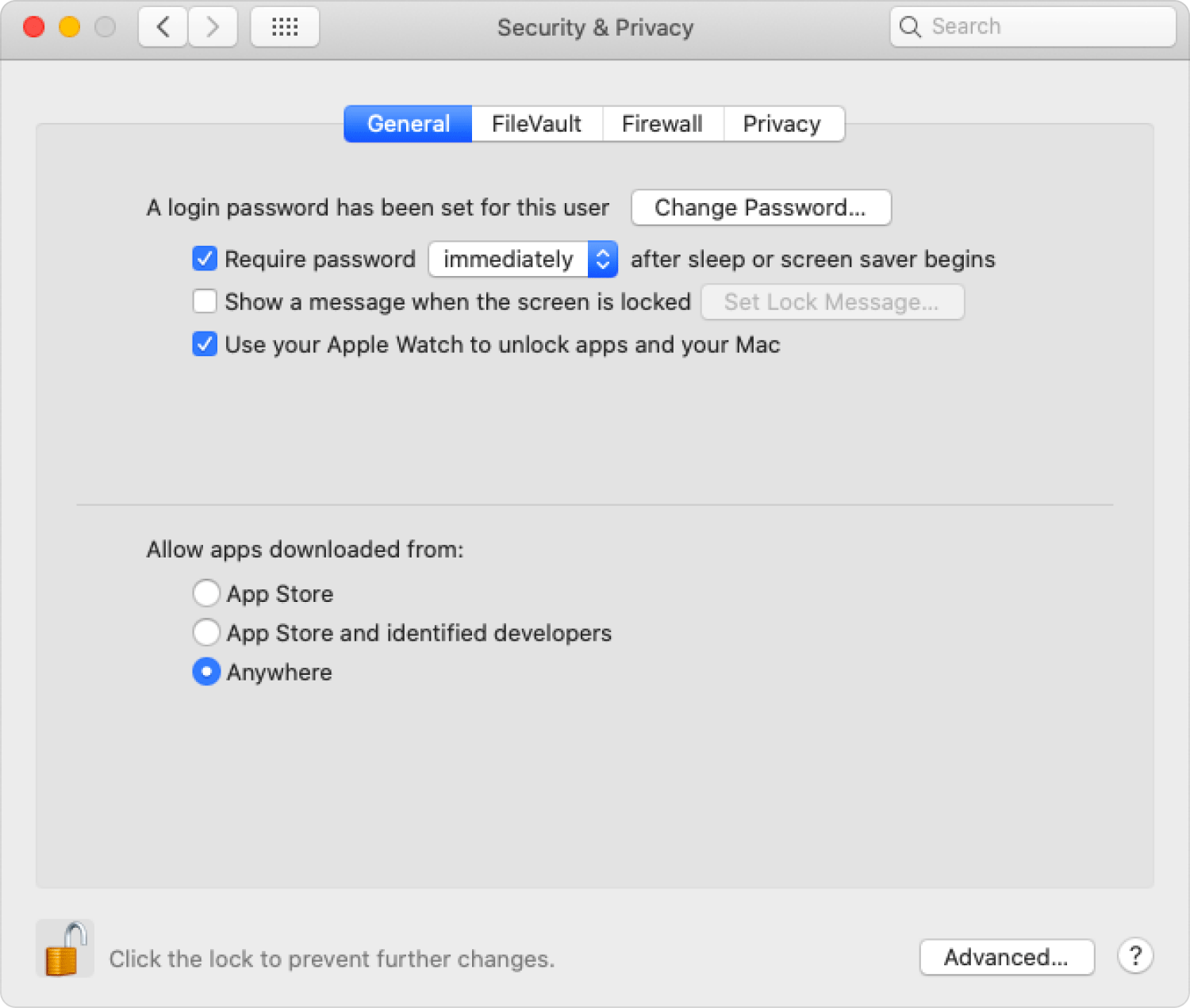
Trots detta med de nya uppdateringarna på Mac-enheter är det också viktigt att följa denna procedur för att förbättra funktionen:
- På Mac-enheten öppnar du Finder meny och leta efter terminal och välj det.
- En kommandotextredigerare visas, logga in på kommandot sudo spctl –master-inaktivera och tryck ange.
- Ange lösenordet.

Det är det enkla sättet att lämna nedladdningsprocessen öppen men du kan fortfarande inaktivera den när som helst när du känner att enheten är i fara.
Del #3: Hur man rengör Mac-enhet efter att du tillåter appar som laddas ner från var som helst på Mac
När du har tillåt appar som laddas ner från var som helst på Mac, måste du använda alla applikationer, eller vid ett tillfälle kanske du vill frigöra lite hårddiskutrymme? TechyCub Mac Cleaner är din favoritapplikation när det kommer till en lösning som hanterar de automatiska Mac-rengöringsfunktionerna.
Mac Cleaner
Skanna din Mac snabbt och rensa enkelt skräpfiler.
Kontrollera den primära statusen för din Mac inklusive diskanvändning, CPU-status, minnesanvändning, etc.
Snabba upp din Mac med enkla klick.
Gratis nedladdning
Verktygslådan körs på ett enkelt gränssnitt som är idealiskt för alla användare, oavsett erfarenhetsnivå. Några av funktionerna som stöds i gränssnittet som stöder rengöringsfunktionen inkluderar App Uninstaller, Shredder, Large and Old Files Remover, Junk Cleaner, Preview-modul och Scanner bland andra. Här är några av de avancerade funktionerna som stöds i gränssnittet:
- Levereras med en skanner för att läsa igenom systemet för att upptäcka och ta bort oönskade program och filer med minimal ansträngning.
- Kommer med en skräppost för att ta bort skräpfiler, restfiler, dubbletter av filer och alla onödiga filer.
- Levereras med en förhandsgranskningsmodul för att stödja selektiv rengöring av filer med minimal ansträngning.
- Levereras med en Shredder för att ta bort alla oönskade filer som inte är kategoriserade och som fyller hårddiskutrymmet utan någon uppenbar anledning.
Hur fungerar Mac Cleaner bäst för att hantera rengöringsfunktionerna?
- På din Mac-enhet laddar du ner, installerar och kör Mac Cleaner tills du kan se status för programmen i gränssnittet.
- Välj App Uninstaller bland listan över funktioner som visas på vänster sida av menyn och klicka "Skanna" för att ha en lista över applikationerna i en rullgardinslista.
- Välj alla applikationer som du vill ha bort från systemet och klicka "Rena" för att starta rengöringsprocessen och vänta tills du får "Rengöring klar" meddelande för att bevisa slutet på processen.

Är det inte en ganska enkel Mac-rengöringsverktygssats för att ta bort alla applikationer efter att du tillåter att appar laddas ner var som helst?
Folk läser också Instruktionsguide: Hur man enkelt tar bort Mac-startappar Hur man tar bort nedladdningar på Mac-enheter
Slutsats
Finns det någon information som saknas i denna artikel när du tillåt appar som laddas ner från var som helst på Mac. Du kan nu ha modet att till och med ta bort applikationerna om du känner att de är ogiltiga i systemet. Mac Cleaner sticker fortfarande ut bland hundratals applikationer på den digitala marknaden och erbjuder bästa säkerhetstjänsten för Mac. Så fortsätt och ge det en smak.
